Chặn người dùng WiFi mục đích chính là để hạn chế số lượng thiết bị kết nối cùng lúc làm yếu đi tốc độ đường truyền internet. Cách đơn giản nhất để hạn chế thiết bị người dùng không cần thiết là đổi mật khẩu WiFi nhưng cách này rất bất tiện khi phải kết nối lại từng thiết bị trong nhà.
Chính vì thế, GhienCongNghe sẽ hướng dẫn bạn những cách chặn người dùng WiFi đơn giản và hiệu quả hơn cách trên ngay dưới đây.
Advertisement
Cách chặn người dùng WiFi VNPT
Để chặn thiết bị kết nối với WiFi mạng VNPT, bạn có thể thực hiện theo các bước sau:
Bước 1: Đăng nhập để thiết lập thông số cho modem VNPT.
Advertisement
1. Kết nối điện thoại hoặc máy tính với WiFi bạn cần chặn người dùng.
2. Mở trình duyệt web trên thiết bị và nhập địa chỉ sau: 192.168.1.1
Advertisement
3. Màn hình đăng nhập vào thông số Router WiFi hiện lên, nhập vào khung Username là admin và mật khẩu là dãy ký tự được in ở mặt dưới của thiết bị phát WiFi nhà mạng VNPT.
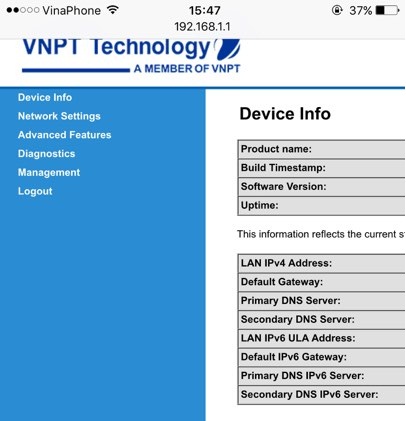
Bước 2: Kiểm tra các thiết bị đang kết nối mạng VNPT.
1. Vào mục Device Info ở cột bên tay trái của màn hình, sau đó nhấn vào mục DHCP hay ARP. Ta sẽ thấy địa chỉ MAC của các thiết bị đã từng hay đang truy cập vào WiFi VNPT.
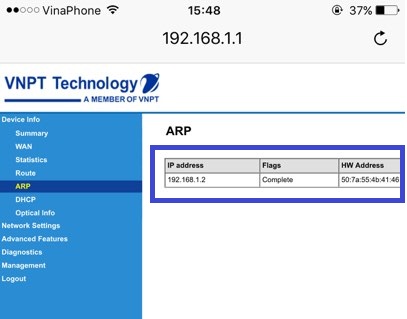
2. Bây giờ bạn hãy lưu lại các địa chỉ MAC này và tiến hành chuyển qua bước tiếp theo để chặn các thiết bị này. Chặn từng thiết bị một để tìm ra thiết bị người dùng cần phải chặn.
Bước 3: Tiến hành chặn người lạ truy cập WiFi VNPT
1. Vào mục Network Setting bên tay trái > chọn vào mục Wireless > chọn tiếp MAC Filter.
2. Bây giờ trong mục MAC Filter bạn nhấn vào nút ADD.

3. Giao diện add hiện ra bạn nhập vào MAC địa chỉ MAC mà bạn muốn chặn, bấm Apply địa chỉ này sẽ xuất hiện trên phần MAC Filter.
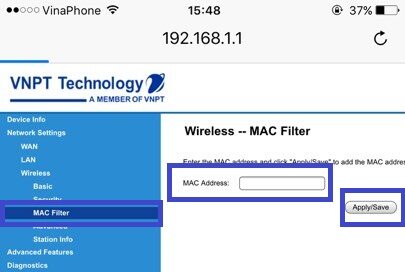
4. Bây giờ bạn nhấn chọn vào Deny (nghĩa là từ chối) > từ đây về sau thiết bị này không thể truy cập vào mạng WiFi VNPT nữa, nhấn Apply là hoàn tất.
Cách chặn người dùng WiFi FPT
Cũng tương tự như cách chặn người dùng WiFi mạng VNPT ở trên, có 3 bước để có thể chặn người dùng WiFi truy cập vào mạng FPT. Các bước như sau:
Bước 1: Đăng nhập vào trang quản trị modem WiFi FPT.
1. Sử dụng máy tính hoặc điện thoại đã kết nối với mạng WiFi đó và nhập địa chỉ sau vào thanh truy vấn của trình duyệt web: 192.168.1.1
Sau đó đăng nhập với thông tin sau:
- Username: admin
- Password: admin hoặc có thể tìm thấy ở mặt dưới của thiết bị phát WiFi được FPT cung cấp.
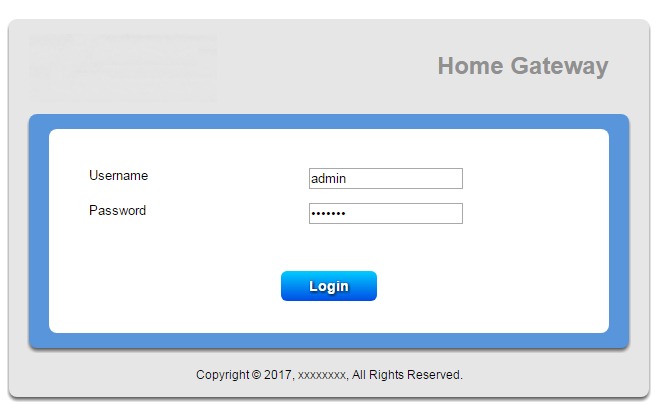
Bước 2: Xem địa chỉ MAC thiết bị.
1. Ở mục Gateway Status, chọn Device Table để xem người kết nối WiFi. Bạn sẽ thấy danh sách người bắt WiFi nhà bạn qua địa chỉ MAC như hình dưới.
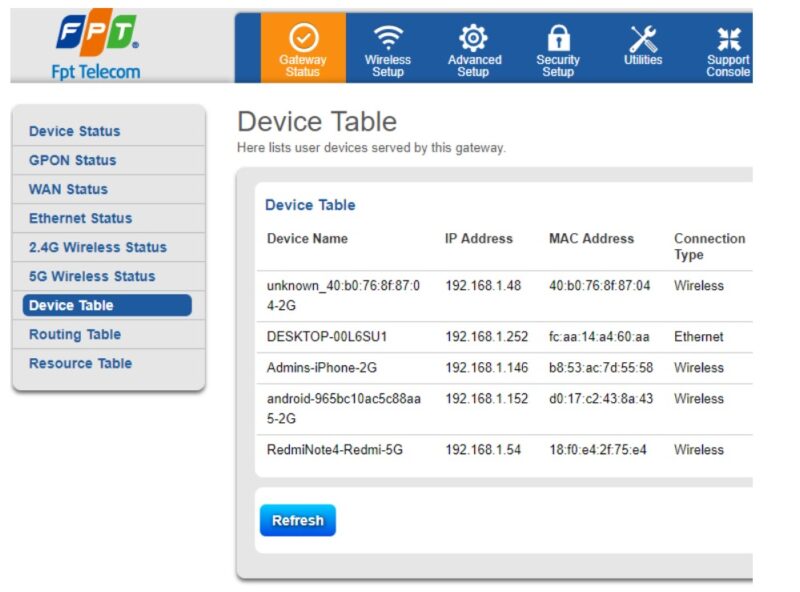
2. Xác định xem địa chỉ MAC nào là máy tính hoặc điện thoại mà bạn đang sử dụng WiFi này. Còn những địa chỉ MAC khác thì chắc chắn là của người bạn hàng xóm bên cạnh rồi.
Bước 3: Chặn địa chỉ MAC thiết bị của hàng xóm.
1. Ở mục Security Setup bạn chọn mục Parental Control sau đó tick chọn vào mục Blocking List để thực hiện chặn WiFi theo địa chỉ MAC.
2. Tiếp theo bạn sẽ lựa chọn địa chỉ MAC của thiết bị muốn chặn WiFi và thêm vào danh sách chặn WiFi sau đó Apply như dưới hướng dẫn.
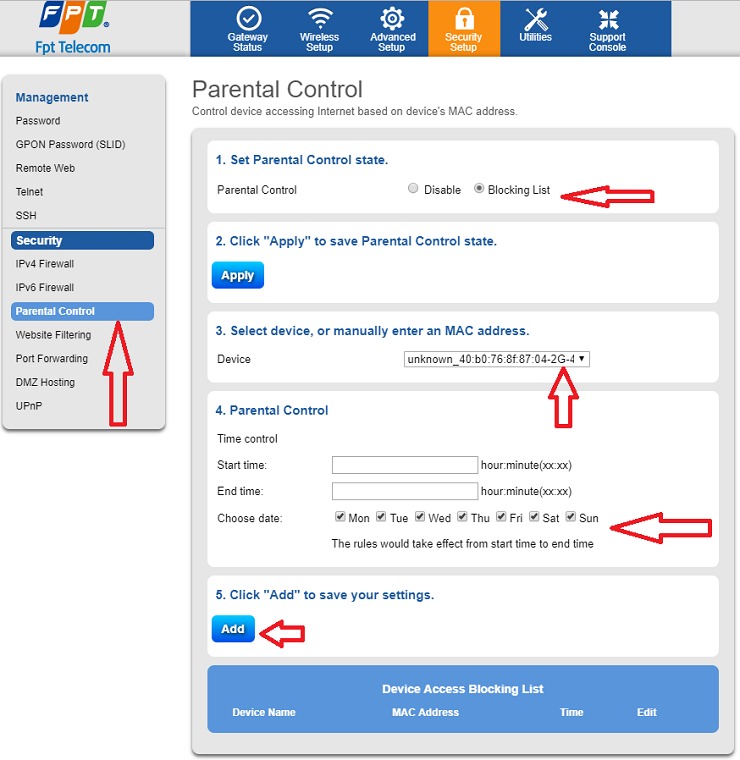
Lưu ý: Trường hợp các bạn không thể chặn được địa chỉ MAC của thiết bị. Bạn nên đổi mật khẩu WiFi hoặc ẩn tên WiFi để đảm bảo tín hiệu đường truyền internet một cách nhanh nhất và riêng tư nhất.
Cách chặn người dùng WiFi Viettel
Không có quá nhiều sự khác biệt về cách chặn người dùng WiFi Viettel với các nhà mạng ở trên, điểm khác nhau duy nhất đó là giao diện quản lý cài đặt thiết bị WiFi.
Bước 1: Đăng nhập quản trị Modem WiFi Viettel.
1. Mở điện thoại hoặc máy tính và kết nối vào mạng WiFi Viettel định chặn người dùng, sau đó mở trình duyệt web và nhập địa chỉ IP sau: 192.168.1.1
2. Đăng nhập tên là “admin” và mật khẩu nằm ở mặt sau của modem WiFi hoặc liên hệ Hotline của tổng đài Viettel 1800.8119 để được hướng dẫn lấy password này.
3. Chọn Login để đăng nhập vào trang cấu hình WiFi Viettel.

Bước 2: Xem địa chỉ MAC của các thiết bị đang kết nối vào WiFi.
1. Trong giao diện cấu hình bình thường, chọn Advanced setup, bây giờ bạn chuyển sang thiết lập nâng cao.

2. Nhấn chọn vào Status sau đó chọn DHCP Release, bạn sẽ thấy danh sách người bắt WiFi nhà bạn qua địa chỉ MAC.
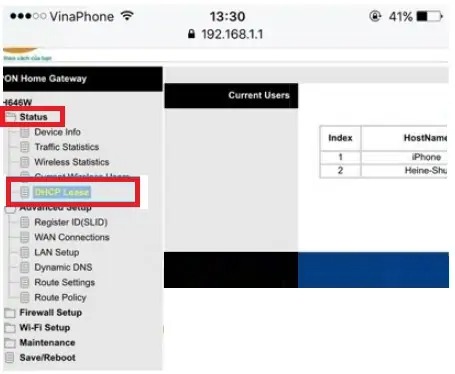
3. Tắt các thiết bị đang sử dụng WiFi trong nhà để lọc ra địa chỉ MAC của các thiết bị lạ, ta nhớ các địa chỉ MAC lúc này.
Bước 3:Tiến hành chặn các thiết bị lạ kết nối vào WiFi.
1. Bạn chọn mục WiFi Setup, sau đó chọn WiFi Settings.
2. Trong mục Wireless MAC Address Filter, bạn tiến hành làm theo các bước sau:
- Chuyển chế độ sang Activated.
- Tại các dòng “MAC Address #1”, “MAC Address #2”, “MAC Address #3”, “MAC Address #4”, bạn nhập địa chỉ MAC của thiết bị lạ đã lưu lại ở bước 2.
- Chọn APPLY để lưu thiết lập chặn người dùng WiFi.
Cách chặn thiết bị truy cập WiFi TP-Link
Bước 1: Sử dụng trình duyệt web của máy tính hoặc điện thoại đã kết nối với mạng WiFi muốn chặn người dùng và truy cập vào địa chỉ sau: 192.168.1.1
Tại trang đăng nhập, nhập các thông tin tương ứng sau đây:
- ID: admin
- Password: admin
Bước 2: Nhấn vào Wireless > Wireless statistics và xem danh sách những thiết bị bạn không muốn chặn bằng cách tắt hết kết nối WiFi của các thiết bị trong nhà.
Lưu lại các địa chỉ MAC còn kết nối trong danh sách sau khi đã ngắt kết nối WiFi với tất cả thiết bị trong nhà. Lưu lại và chuyển qua bước tiếp theo.
Bước 3: Sau khi bạn có địa chỉ MAC của các thiết bị này rồi, nhấn vào tab Wireless > MAC filtering.
- Tích chọn vào ô Deny the stations not specified by any enabled entries in the list to access.
- Nhấn Add new và thêm các địa chỉ MAC đã lưu lại lúc nãy vào danh sách chặn.
- Nhớ chuyển lựa chọn tại dòng Status thành Disabled.

Cách chặn WiFi trên điện thoại
Chặn người dùng WiFi bằng Hi FPT
Cách này chỉ áp dụng cho nhà mạng WiFi FPT và bạn là người đúng tên đăng ký sử dụng dịch vụ internet.
1. Tải về ứng dụng Hi FPT trên thiết bị di động của bạn bằng đường link sau:
- Tải app Hi FPT dành cho điện thoại Android tại đây.
- Tải app Hi FPT dành cho điện thoại iPhone, iPad tại đây.
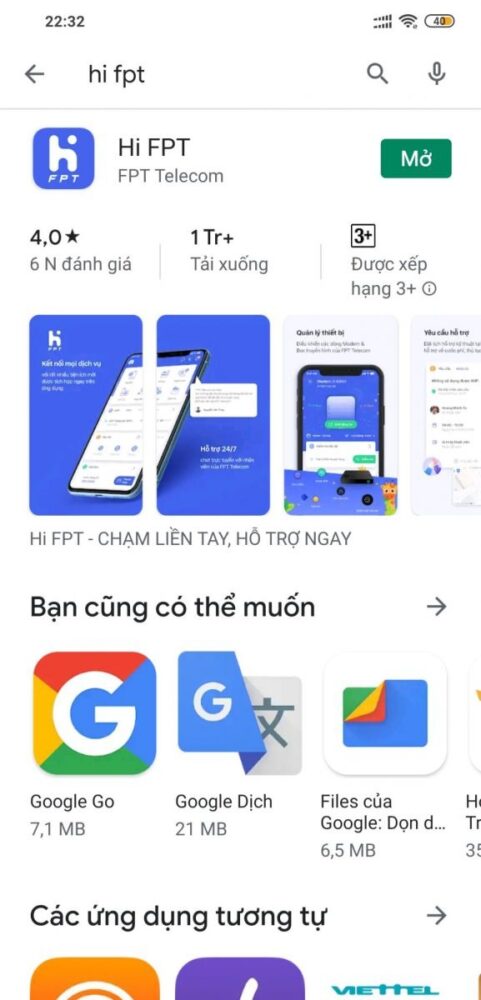
2. Mở app lên và đăng nhập bằng số điện thoại của bạn đã đăng ký với nhà mạng.
3. Tại màn hình chính, chọn Modem > Danh sách kết nối > chọn Chặn nếu muốn chặn người dùng WiFi này.
Sử dụng app My Viettel
Ứng dụng này không thể chặn người dùng WiFi nhưng có thể tắt WiFi Viettel từ xa khi không ở nhà.
1. Đăng nhập My Viettel với số điện thoại trong hợp đồng Internet đã ký với nhà mạng.
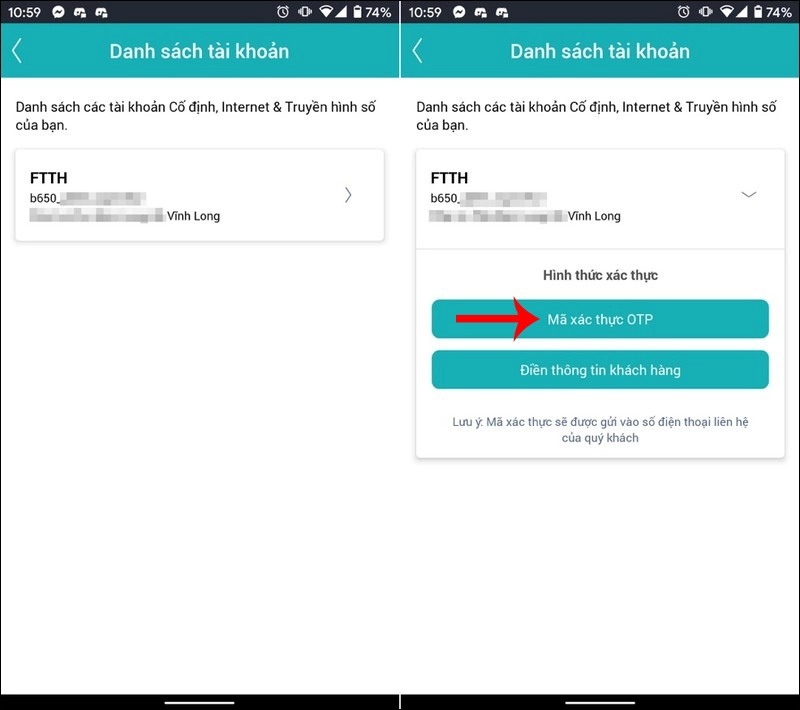
2. Nhấn chọn hợp đồng đăng ký > chọn tên gói cước > vào Quản lý modem WiFi.
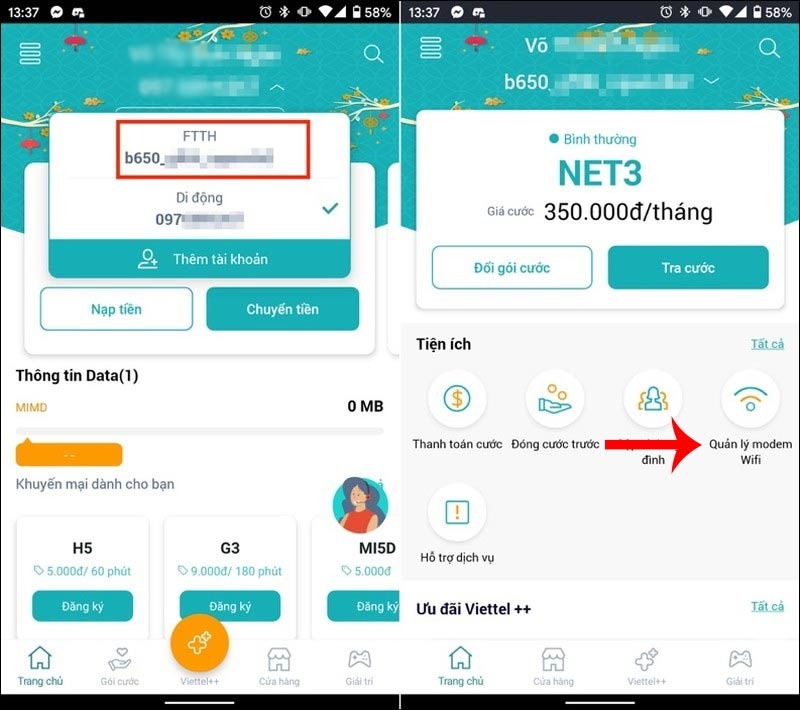
3. Chuyển sang giao diện mới nhấn vào nhóm Thông tin WiFi. Tiếp đến chỉ cần nhấn vào Tắt WiFi là xong.
Ngay lập tức mạng WiFi sẽ được ngắt. Lưu ý khi tắt WiFi từ xa như này nhưng modem Internet vẫn hoạt động và các thiết bị trong mạng LAN vẫn có thể kết nối Internet bình thường.
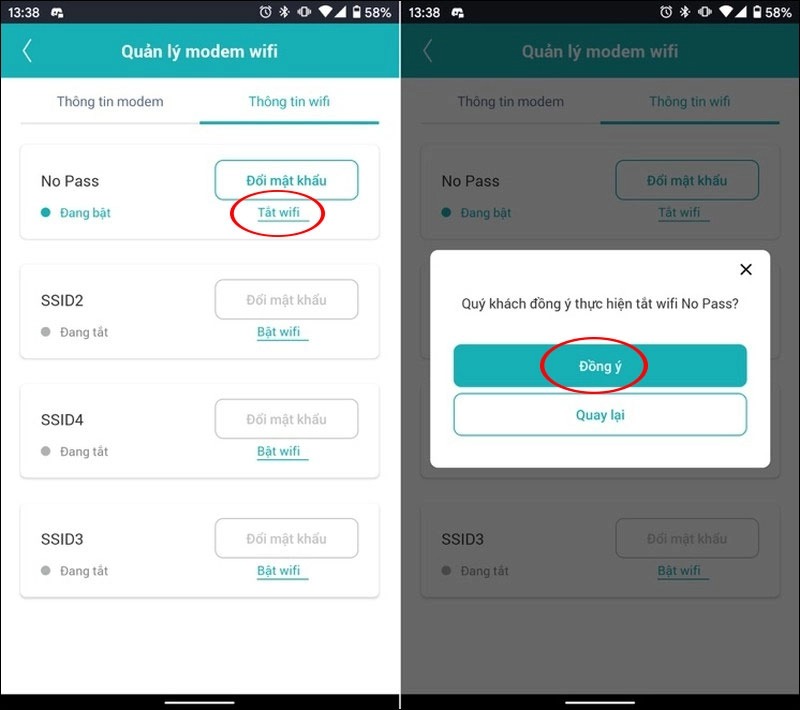
Nếu bạn đang kinh doanh quán cà phê hay các dịch vụ khác mà WiFi được chia sẻ cho tất cả khách hàng, nhưng hàng xóm lại cố tình dùng ké thì đây là biện pháp mạnh tay để không bị thất thoát băng thông dung lượng internet của bạn.
Hãy lựa thời điểm vắng khách hoặc bạn dễ dàng xác định được địa chỉ MAC của thiết bị cần chặn, hãy làm theo các cách chặn người dùng WiFi ở trên và xem hiệu quả thế nào nhé.
Xem thêm:
- Đánh giá mạng WiFi nào mạnh nhất tại Việt Nam hiện nay
- 6 cách đổi mật khẩu WiFi Tenda mà bạn cần biết
- SSID là gì? Tại sao cần ẩn SSID trên WiFi nhà bạn đi
Trên đây là toàn bộ thông tin bạn cần biết về cách chặn người dùng WiFi. Hy vọng bài viết đã giúp bạn nắm rõ và xử lý được vấn đề bạn đang gặp với những kẻ đang xài chùa WiFi nhà bạn. Nếu bạn thấy bài viết hữu ích thì hãy Like và Share để GhienCongNghe tiếp tục cho ra thêm nhiều bài viết chất lượng nữa nhé.

Tôi là Nguyễn Văn Sỹ có 15 năm kinh nghiệm trong lĩnh vực thiết kế, thi công đồ nội thất; với niềm đam mê và yêu nghề tôi đã tạo ra những thiết kếtuyệt vời trong phòng khách, phòng bếp, phòng ngủ, sân vườn… Ngoài ra với khả năng nghiên cứu, tìm tòi học hỏi các kiến thức đời sống xã hội và sự kiện, tôi đã đưa ra những kiến thức bổ ích tại website nhaxinhplaza.vn. Hy vọng những kiến thức mà tôi chia sẻ này sẽ giúp ích cho bạn!
